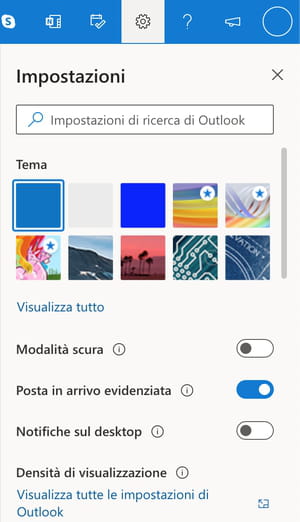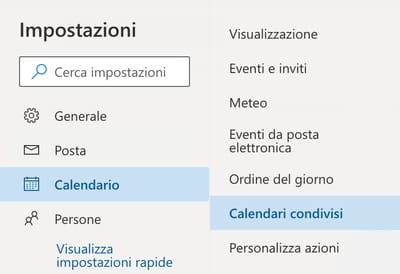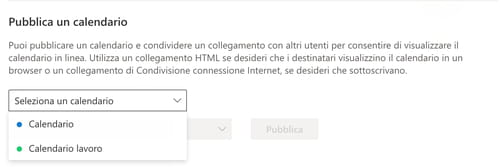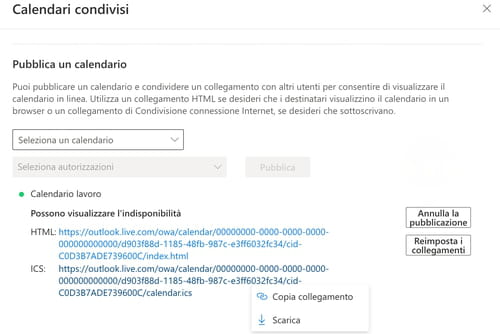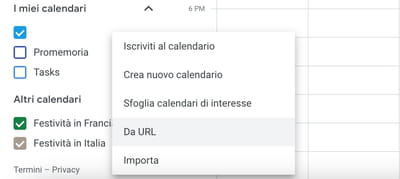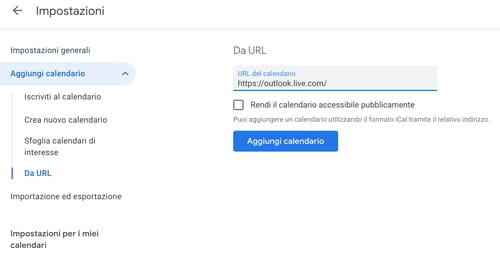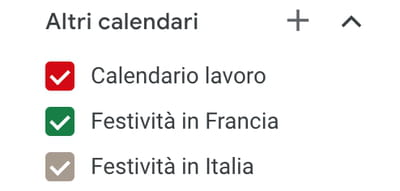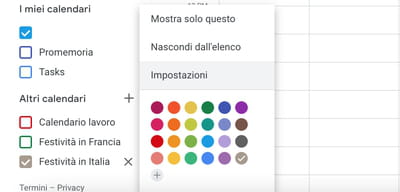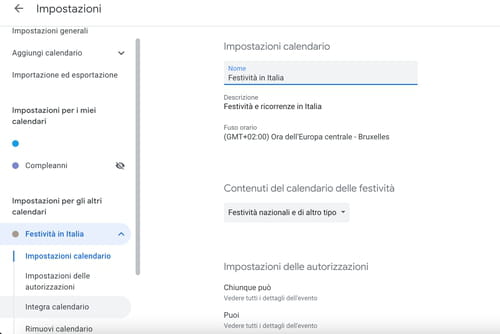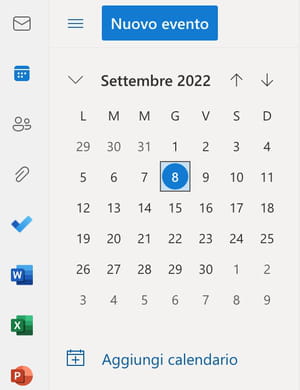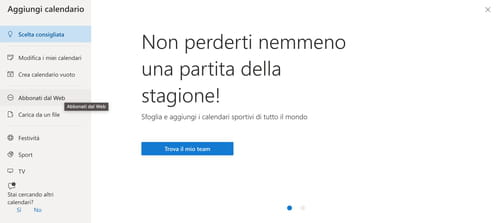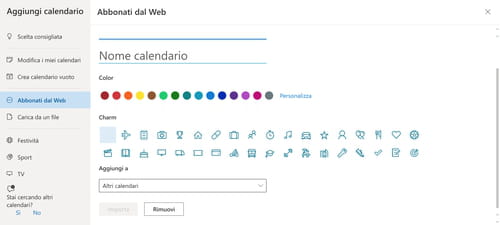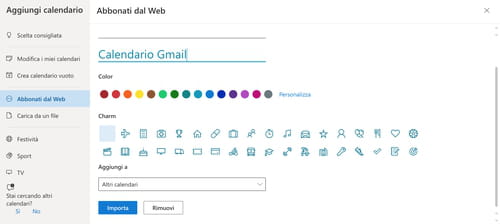Come importare un calendario Outlook su Google Calendar
Hai già creato un calendario su Outlook.com per lavoro e un altro su Google per organizzare la tua vita privata? Adesso puoi creare un collegamento tra le due agende, in modo che da non perdere nessun evento importante. Di seguito ti mostriamo come sincronizzare un calendario Outlook con Google Calendar.
Sincronizzare un calendario Outlook su Google Calendar
Che si tratti di recuperare il contenuto di un calendario di Microsoft Outlook da Google Calendar o, viceversa, d’integrare i dati provenienti da Calendar su Outlook, puoi fare ciò in modo semplice e veloce. Si tratta di un ottimo modo per avere sempre uno sguardo sui tuoi appuntamenti professionali e personali direttamente dal tuo smartphone senza dover aprire app differenti. I due giganti dell’informatica utilizzano lo stesso format di iCalendar (conosciuto anche come iCal), software sviluppato negli anni 90 per condividere i dati dell’agenda tra gli utenti tramite link. In questo modo i due calendari si sincronizzano tra i due account in modo automatico. Pratico! Potrai quindi ritrovare gli appuntamenti di un’agenda direttamente nell’altra. Tutto ciò di cui hai bisogno è un browser web e associare i tuoi account Outlook e Google. L’intera operazione può essere effettuata in meno di cinque minuti.
Come integrare un calendario Outlook su Calendar?
Utilizzi soprattutto Calendar per i tuoi appuntamenti? Sincronizza i dati del calendario Outlook su Google, in modo da non perderti nulla.
Ottenere il link del calendario Outlook
- Dal browser che utilizzi abitualmente, connettiti al tuo account Outlook. Di default si aprirà l’home page della tua posta elettronica. Clicca in alto a destra sull’icona a forma di ingranaggio. Dal menu a tendina clicca infine su Visualizza tutte le impostazioni di Outlook.
- Si aprirà una nuova finestra. Seleziona quindi Calendario e poi Calendari condivisi.
- Scorrendo in basso troverai la sezione Pubblica un calendario. Dal menu a tendina che troverai, scegli il calendario Outlook che vuoi sincronizzare su Google Calendar.
- Una volta effettuata la tua scelta, visualizzerai due URL. Uno per la visualizzazione HTML e uno per il formato ICS. Clicca sulla seconda opzione e poi, sul menu che appare, clicca Copia collegamento
Sincronizzare il calendario con Calendar
- Accedi al tuo accont Google Calendar. In a sinistra troverai il tasto + accanto alla sezione Altri calendari. Dal menu a tendina che si aprirà, clicca su URL.
- Copia l’URL del calendario Outlook sul campo apposito e clicca su Aggiungi calendario.
- In pochi secondi Google recupererà il calendario selezionato dai server Microsoft. Torna indietro. Il tuo nuovo calendario si troverà ora alla tua sinistra alla voce Altri calendari.
Sincronizzare un calendario Google su Outlook
Se invece ti trovi più a tuo agio con di Outlook, puoi integrare il tuo calendario personalizzato di Google sulla piattaforma Microsoft.
Ottenere il link del calendario Google Calendar
- in primis accedi a Google Calendar e seleziona il calendario che vuoi esportare su Outlook, cliccando sui tre puntini verticali e poi su Impostazioni.
- Si aprirà una nuova scheda. Clicca adesso su Integra calendario.
- La pagina scorrerà automaticamente fino alla sezione apposita. Copia i dati del campo Indirizzo segreto in formato iCal. Ricorda naturalmente che non dovrai mai rivelare questo codice a nessuno.
Importare Google Calendar su Outlook
- Connettiti al tuo account Outlook e clicca su Aggiungi calendario, situato a sinistra.
- Nella finestra che si aprirà, dal menu di sinistra, clicca su Abbonati dal web.
- Nel campo Esempio, incolla l’indirizzo del tuo calendario Google. Puoi anche dare un nome e un colore personalizzato, in modo che sia facilmente riconoscibile.
- Fatto ciò, clicca Importa.
- Aggiornando la finestra vedrai adesso il tuo calendario Google integrato su Outlook.com.
Foto: © Unsplash/Microsoft/Google.
- Sincronizzare calendario outlook con gmail
- Sincronizzare google calendar con outlook - Migliori risposte
- Sincronizzare outlook con google calendar - Migliori risposte
- Sincronizzare iphone con pc - Astuzie -IPhone
- Migliori app calendario -
- Condividere calendario google - Astuzie -Gmail
- Calendario word - Astuzie -Word
- Emoticon outlook - Astuzie -Microsoft Outlook